度(º)記号はどのキーボードにもすぐには表示されないため、Macで入力したり、他のコンピューターで入力したりするのは少し戸惑うかもしれませんが、適切なショートカットの使用方法を知っていて学べば、実際には非常に簡単です。キーボードを使用します。
macOSとMacOS Xには、度数記号を作成するのに役立つ2つの異なるキーボードショートカットがあります。 これらのショートカットはで使用できます Macで度(º)記号を入力する方法。 以下のガイドをご覧ください。
目次: パート1。キーボードで度(º)記号を作成するにはどうすればよいですか?パート2。MicrosoftOfficeで温度/度の記号を入力する方法は?パート3。特殊文字メニューからの度(º)記号パート4。Macコンピュータ内の3つのさまざまな度記号の違い
パート1。キーボードで度(º)記号を作成するにはどうすればよいですか?
特殊文字メニューと呼ばれるものがあります。 記号、文字、絵文字のさまざまなオプションから選択できる場所です。 ただし、基本的な学位記号のみが必要な場合、これは実際には最も簡単で単純な選択ではありません。 それでは、Macで度(º)記号を入力する方法を示すためのキーボードショートカットを実装しましょう。
入力中に度(º)記号を入力する場所にカーソルを移動します。 その後、以下にリストされているキーボードショートカットのいずれかを使用します。
- オプション(またはALT)+ Shift + 8は、次のような記号を入力します。温度記号:55°。 このキーの組み合わせにより、必要なまたは正しい度(º)記号が挿入されます。
- オプション(またはALT)+ Kは、次のような記号を入力します。度記号:13°。 このキーの組み合わせは、実際の度(º)記号に最もよく似ているが、非常に小さい小さな度(º)記号を挿入します。
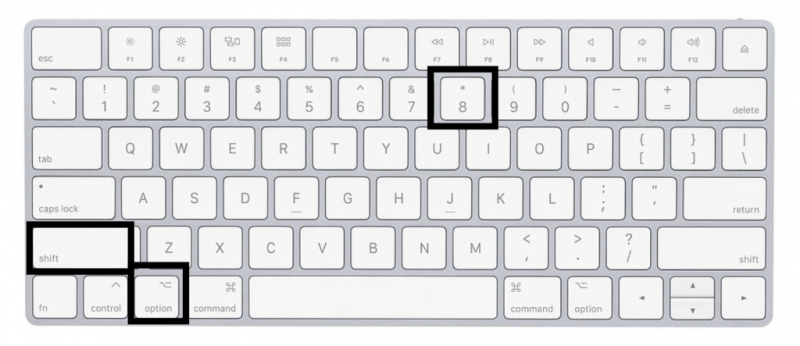
気象学または数学の文脈で使用されたときに大小の記号の間に実質的な違いがあるかどうかはよくわかりませんが、それでも、どちらかがあなたの概念を説明する可能性があります。 以下のセクションで説明する特殊文字メニュー手法を使用する場合は、より大きな度の記号が挿入されることに注意してください。 重要なのは、これらはMacで度(º)記号を入力する方法で行うことです。
ページ、Word、Chrome、メッセージ、Safari、その他のテキストエディタやワードプロセッサなど、テキスト入力ポイントを持つ任意のテキストエディタまたはワードプロセッサに度(º)記号を入力できます。 これらのキーストロークはグローバルであり、通常、Mac OSXでの入力をサポートするすべてのソフトウェアでサポートされています。
パート2。MicrosoftOfficeで温度/度の記号を入力する方法は?
これをテストするには、ページ、メモ、メッセージ、テキストエディット、Microsoft Word、Excelなどの入力が可能なMacソフトウェアを起動します。
- Macで「テキストエディット」、「ページ」、「メッセージ」などのタイピングテストプログラムを開きます。
- テキスト入力場所内にマウスポインタを置き、通常どおり入力を開始します。
- キーボードの1つのショートカットの2つに、これらの温度異常の兆候を入力します。 それはどちらかです オプション(またはALT)+ K または オプション(またはALT)+ Shift +8。
これですべてです。 いずれかのキーボードショートカットを使用して、必要な温度度(º)記号を入力できます。 通常、Option(またはALT)+ Shift + 8は覚えるのが最も簡単ですが、自分に最適なものを選択してください。
その単純なキーボードトリックを使用して、iPhoneまたはiPadのiOSで度(º)記号を入力することもできることに注意することが重要です。 この場合、MacやiOSで度記号を入力する方法を学びます。
パート3。特殊文字メニューからの度(º)記号
macOSの最近のバージョン(これにはmacOS Mojaveが含まれます)で正式に絵文字と記号メニューと呼ばれるようになった特殊文字メニューでは、(他の多くの記号の中でも)度(º)記号を入力できます。
それを通過するには、カーソルを好きな場所に置き、度(º)記号を入力してから、メニューバーの特殊文字(または絵文字と記号に編集)よりも編集に移動します。 MacキーボードのCTRL + CMD + SPACEショートカットを利用することもできます。
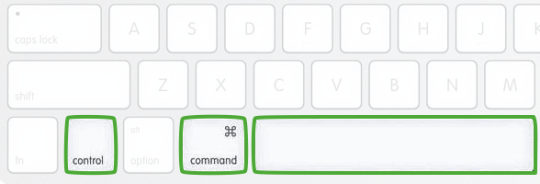
さまざまな特殊文字、記号、絵文字を表示する新しいウィンドウが表示されます。 数百の可能な記号すべてを手動で検索する代わりに、検索ボックスに「度」を入力して、使用可能なさまざまな度(º)記号を確認します。
3度の記号オプションもあります。華氏と摂氏の1つと、度の単純な記号です。 適切な記号をダブルクリックするだけで、マウスまたはトラックパッドのポインタが現在配置されていた場所に配置できます。 頻繁に使用したい記号や文字が検索バーの下に表示されるので、近い将来時間を節約できます。
パート4。Macコンピュータ内の3つのさまざまな度記号の違い
2つの異なるキーボードショートカットと2つのやや異なる温度記号を見たことがあるかもしれませんが、なぜそこにあるのか、それが何のためにあるのかはわかりませんでした(おそらく華氏、摂氏、ケルビンの1つですか?)個人は、希望するもの、または実際に覚えやすい記号を選択するだけです。
驚いたことに、実際にMacのエンジンを両方の度(º)記号でテキスト読み上げ用に実行すると、OSがそれらを「度」として認識し、35つの記号に違いがないことに気付くでしょう。 確かに、唯一の違いは、単一度の符号が他の符号と比較して小さい可能性があることです。 それとは別に、35度上にある場合は、「度」という用語全体を入力しなくても、誰かに通知できるようになりました。
技術的には、Macのキーボードで入力すると、華氏、摂氏、ケルビンのいずれであっても、温度の度数の記号のように表示される3つの異なる記号にはさまざまなバリエーションがあります。 同じ記号のように見えても、そうではなく、唯一の目的で入力する方法は3つあります。
- °のような温度の程度については、オプション(またはALT)+ Shift +8キーボードショートカットを使用できます。
- ˚のような発音区別符号の上のリング(間隔)の場合、Option(またはALT)+ Kキーボードショートカットを使用できます。
- 男性序数標識は、ºなどのさまざまな言語(他のフォントではその下にある行が含まれています)で使用され、そのキーボードキーはオプション(またはALT)+0です。
技術的に言えば、温度の程度にはOption(またはALT)+ Shift + 8を使用する必要がありますが、それでも、他の記号が異なっていても、視覚的にはかなり似ているように見えます。 これは、Macで度(º)記号を入力する方法の1つです。 それでも、Macでこれらの記号を使用してテキスト読み上げを使用すると、それらはすべてすでに検出されており、「度」という単語としても話されます。これは興味深い学習です。
Macで度(º)記号を入力する方法について説明したテクニックは、基本的なキーボードショートカットを知っている限り簡単です。 特定のキーボードショートカットを使用してどの程度の記号が生成されるかを知ることは役に立ち、それがあれば、準備は完了です。



